
1. チャットモジュールの追加
管理画面上部にあるツールバーの「+モジュールの追加」をクリックするだけで、新しいモジュールを追加できます。9種類のメッセージ形式を使用することができます。
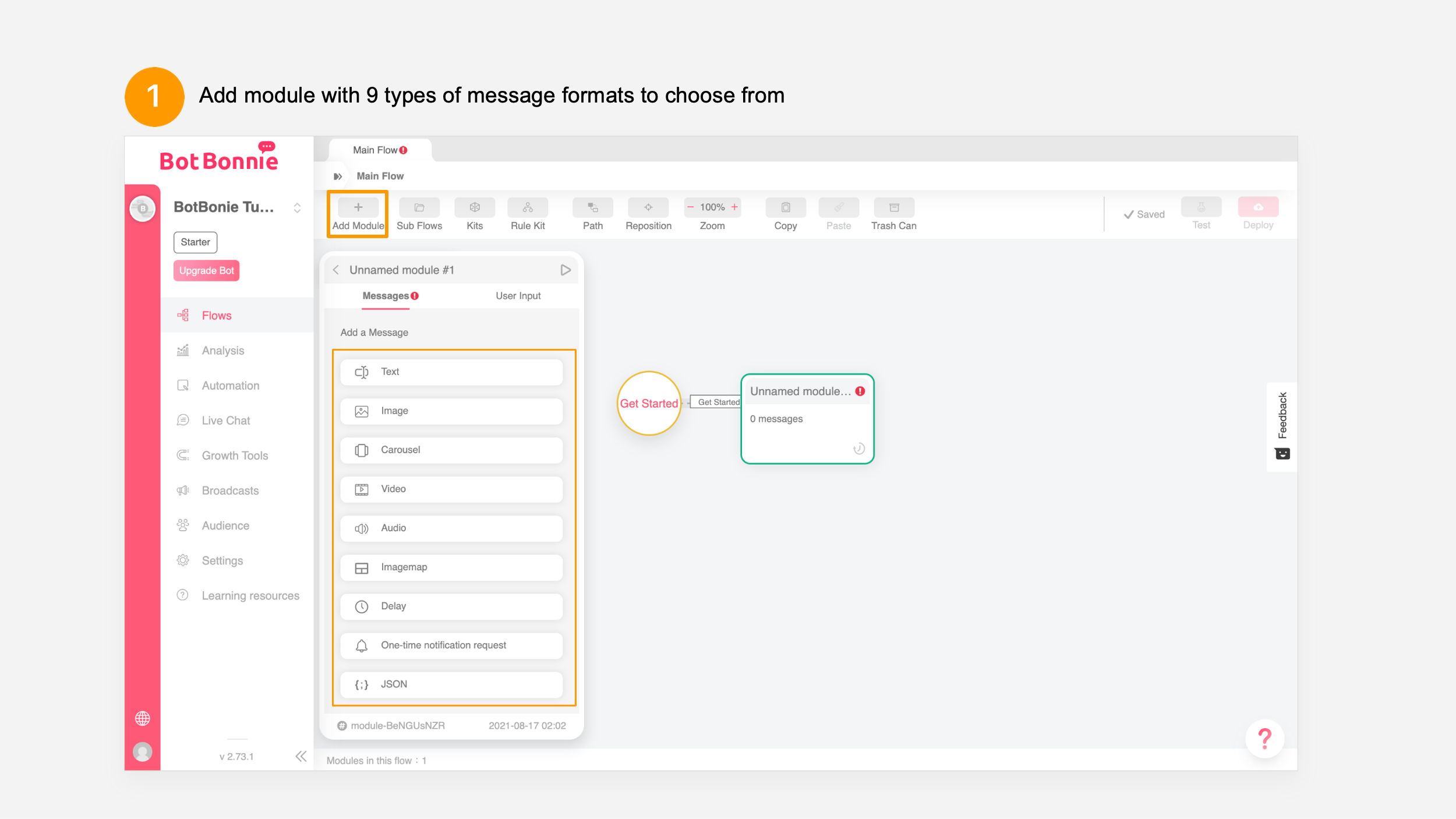
【注】モジュールの名前の横に赤の「!」マークが表示された場合は、編集が完了していないモジュールと意味します。
2. モジュール名の設定
First, edit the title of the module so that you can clearly view the purpose and functions of the モジュールの目的と機能がわかるように、タイトルを設定します。次に、必要に応じてメッセージ内容を編集します。1つのモジュールにメッセージを最大5件まで設定できます。

【ヒント】メッセージ形式のチュートリアル:テキスト/画像メッセージ、オーディオ/動画メッセージ、カルーセル、LINEイメージマップなど
3. モジュールのコピーと消去
モジュール編集をより効率化するための機能も提供しています。モジュールのコピー、モジュールをごみ箱へ移動や、モジュールを他のマップへ移動を利用することができます。
モジュールの右上にある「・・・」アイコンをクリックすると、モジュールの「コピー」、「ごみ箱へ移動」(復元可能)、「次の場所へ移動」などを選択できます。
【ヒント】現在使用しない過去のキャンペーンのモジュールは、「ごみ箱へ移動」をすることで、モジュールを一時停止することができます。
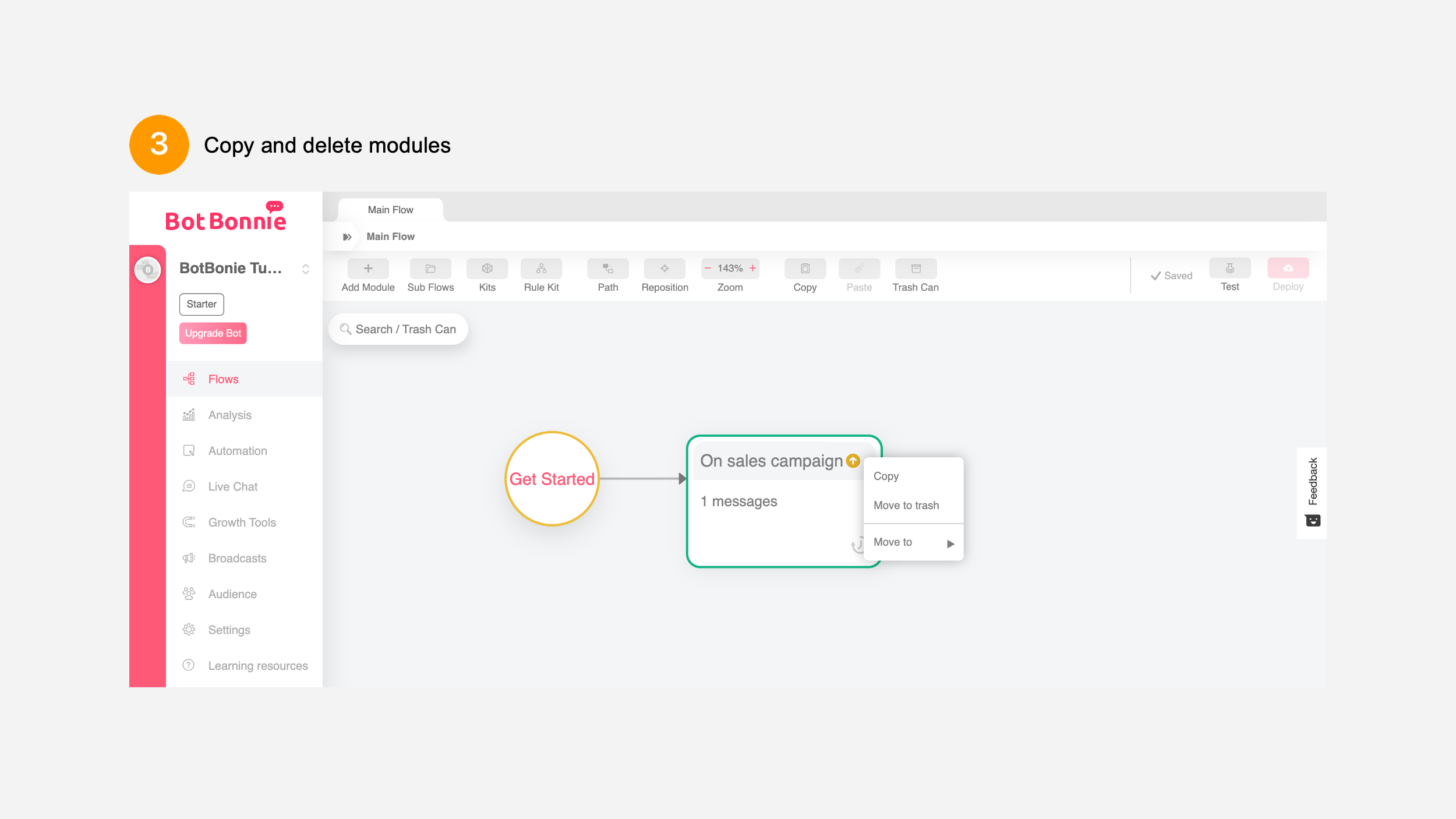
Coモジュールのコピー:モジュールの右上のメニューをクリックして「コピー」を選び、空いているスペースで右クリックして「貼り付け」を選択して、モジュールのコピーを作成することができます。

4. モジュールをドラッグして動かす
Cチャットモジュールの上でクリックしたまま動かすと、自由に移動することができます。
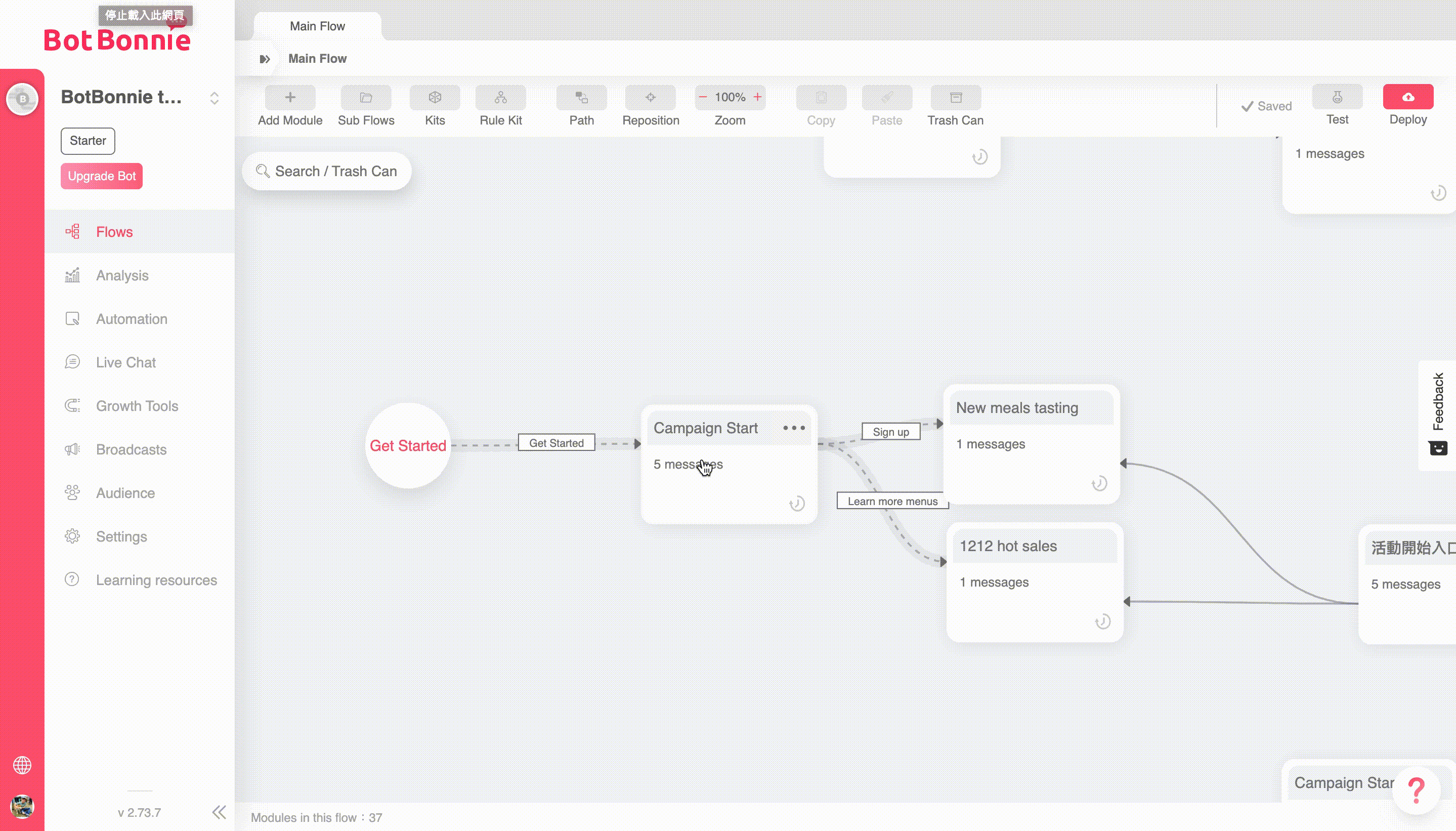
おめでとうございます!最初のチャットモジュールができました!

公式ウェブサイト / Facebookページ / チュートリアル
